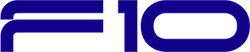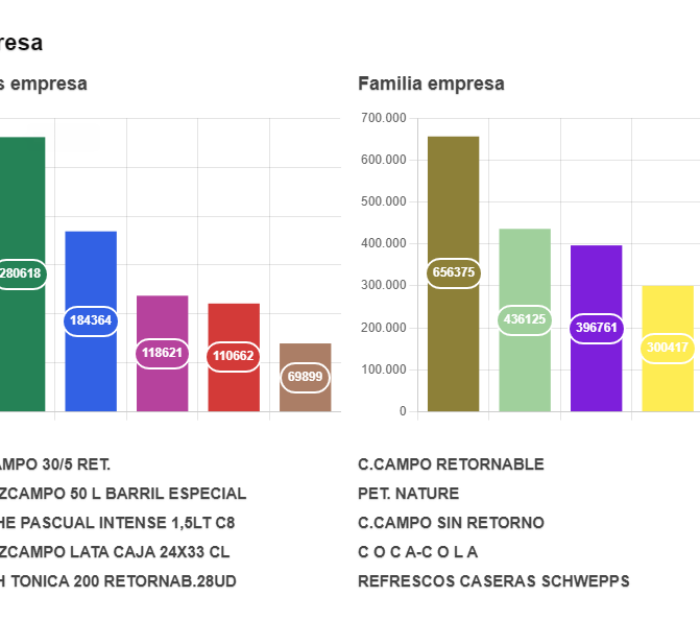Configuración Impresora Autoventa
¿Que es SEDPrint?
SEDPrint es una aplicación complementaria a SED y SEDWEB con la cual es posible realizar la impresión de los documentos introducidos en SEDWEB en una impresora portátil de forma que el vendedor/repartidor le pueda entregar en el momento al cliente la factura o albarán deseado.
¿Cómo configurar la aplicación de SEDPrint?
Para configurar correctamente SEDPrint, tras haber instalado la aplicación lo primero será vincular el dispositivo (tablet) con la impresora mediante bluetooth.


Una vez hecho esto tenemos que recordar el nombre del dispositivo pues es importante para configurar el usuario de SED. Esto se hace dentro de la ficha del usuario en la pestaña de parámetros web 1, tenemos que indicar el tipo de impresora (actualmente solo tenemos dos tipos: SEWOO , STAR y EXTECH) y el nombre de la impresora que debe coincidir con el nombre mostrado en la lista de dispositivos en el Bluetooth.

Una vez finalizado dentro de la aplicación tenemos un botón para realizar una prueba de conexión para comprobar si todo está correcto, en ese caso ya puede imprimir desde su aplicativo SEDWEB.